数値データと文字列データが区別されていることを把握する
当たり前のことでも、しっかりと言葉で説明できるくらいの理解力がないと、基礎力はいつだって磨かれません。この記事では、エクセルの数値データと文字列データの区別を見ていきましょう。
キャプチャには、セルB2に「100」、セルB3に「おはよう」と入力されています。
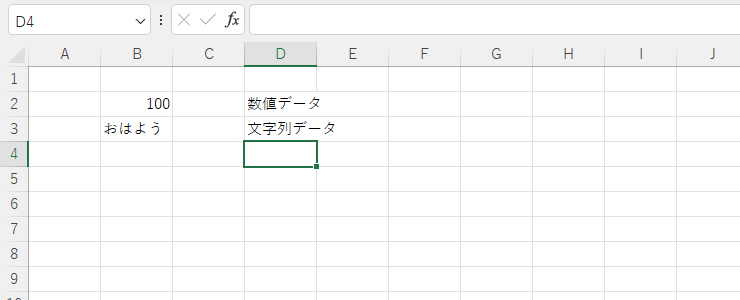
キャプチャ内にある「100」と「おはよう」ですが、数値データは右詰め、文字列データは左詰めで表示されている点が一目瞭然ですね。
エクセルは、以下のように分類しています。
- 計算ができるデータ:数値データ
- 計算ができないデータ:文字または文字列データ
データの扱いも違います。次のキャプチャをご覧ください。
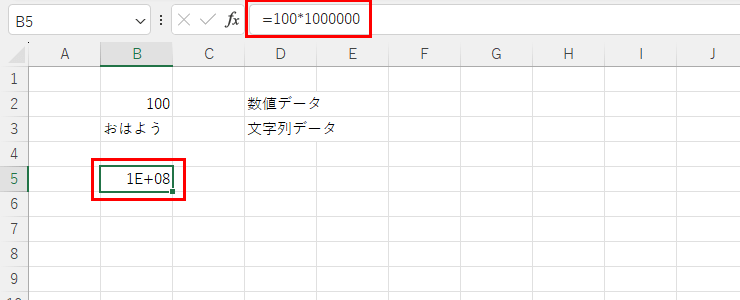
100×100万で計算式を作成すると、セルには「1E+08」という表示になりました。これは、10の8乗分のデータが入っている、という指数表示です。
0が8つ、つまり値は1億という値になります。セル幅に入らないデータは、別の表示方法に切り替わります。また、これを [通貨表示形式] にしてみましょう。
硬貨の積み上がったアイコンボタンを押します。
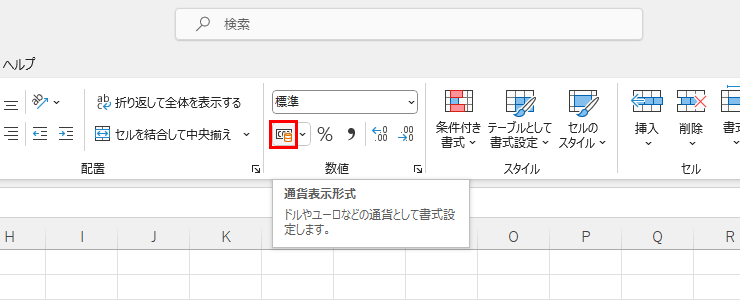
お金を示すセルの表示にする場合、指数表示から「#######」と伏字にしてしまいました。桁数がしっかり表示されていないため、表示させませんよ、というエクセルからの意思表示です。
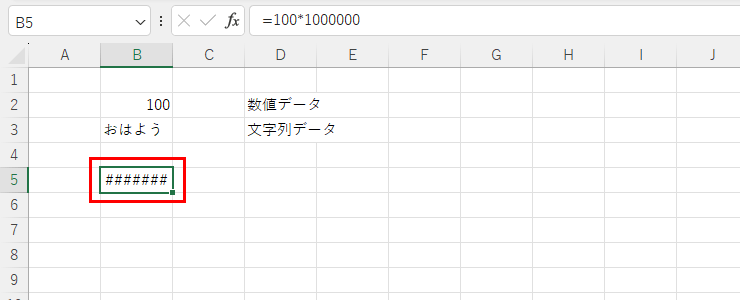
文字列データに関しては、こういう親切な機能はなく、セル枠をまたぐか、隠れるかの表示になります。文字列データが消えても、計算ミスによるお金の損失にはなりにくいですからね。
数字が正しく表示されないほうが問題です。
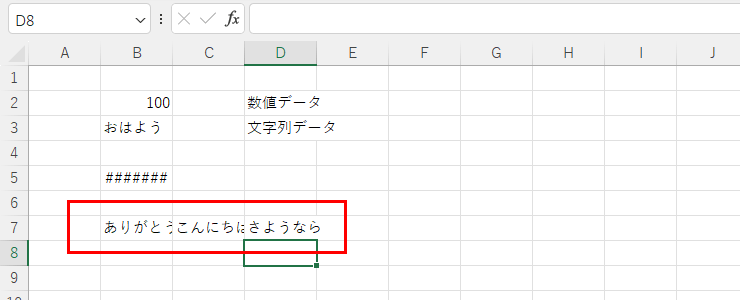
そして注意すべきデータは、日付データです。日付データというものは、非常に重要なデータです。
セルB9に「10/22」と入力してみます。「=」が先頭にないため、セルに対して計算式をする命令を出していません。どのような表示になるでしょうか?
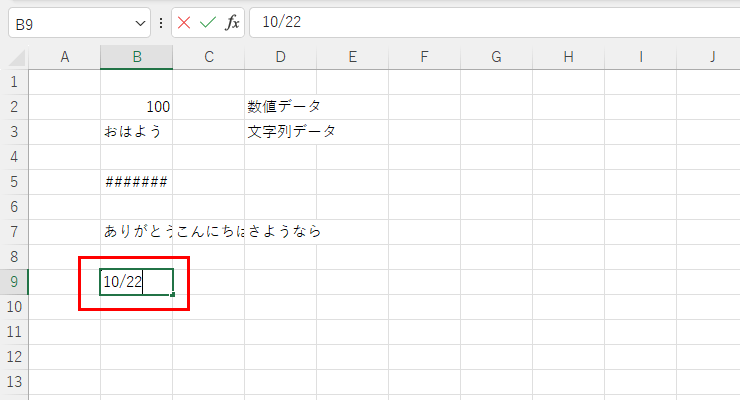
Enterキーで確定してみましょう。
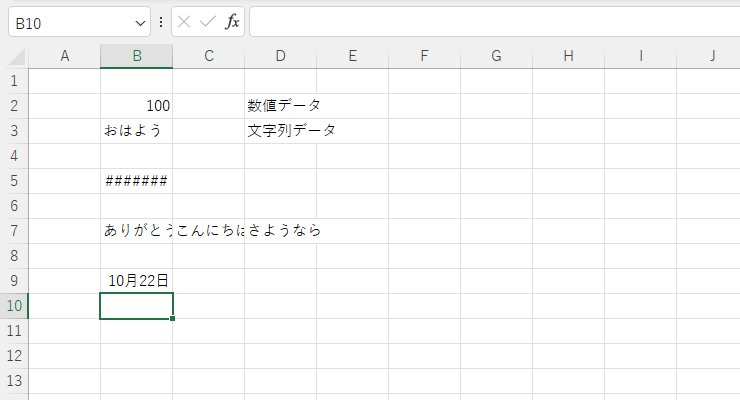
「10月22日」という日付表示になりました。この日付、実は数値データです。セル幅に対して右詰で出力されていることがわかります。そのため、計算ができるデータとして扱うことが可能です。
セルB10に「1」を入力して、セルB11にセル参照の足し算を入力した計算式を作成してみます。
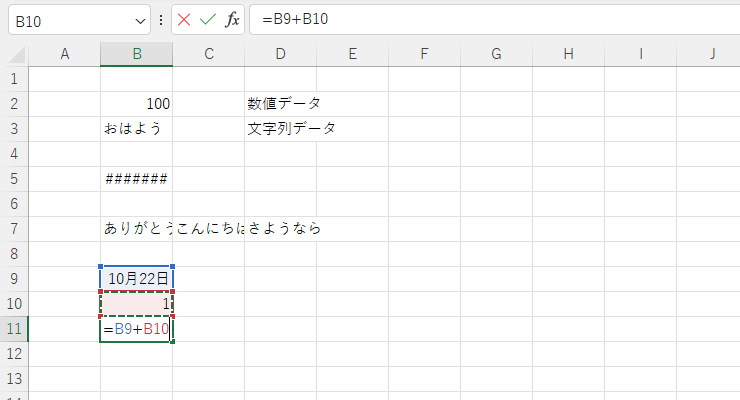
Enterキーで確定すると、「10月23日」になりました。
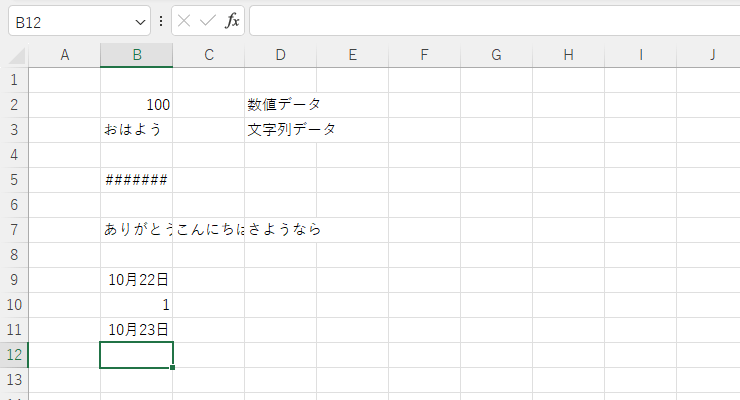
不思議ですよね。ただ、このような計算ができることで、明日の日付でプリントアウトしたい! 月末の日付を自動で挿入したい! というシーンに活用できます。
この仕組みについては、別の記事にて詳しく説明しますので、ここでは日付データは四則演算ができる数値データだ、ということだけ抑えておいてください。
日付にはシリアル値という一意の数字で表現する仕組みがあり、これによって日付データを計算することが可能になります。
そのシリアル値の詳細について、また、どうして「10/22」と入力したら「10月22日」と表示されたのか? も、合わせて説明したいと思います!


